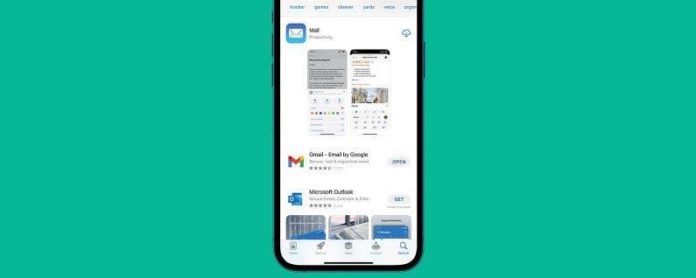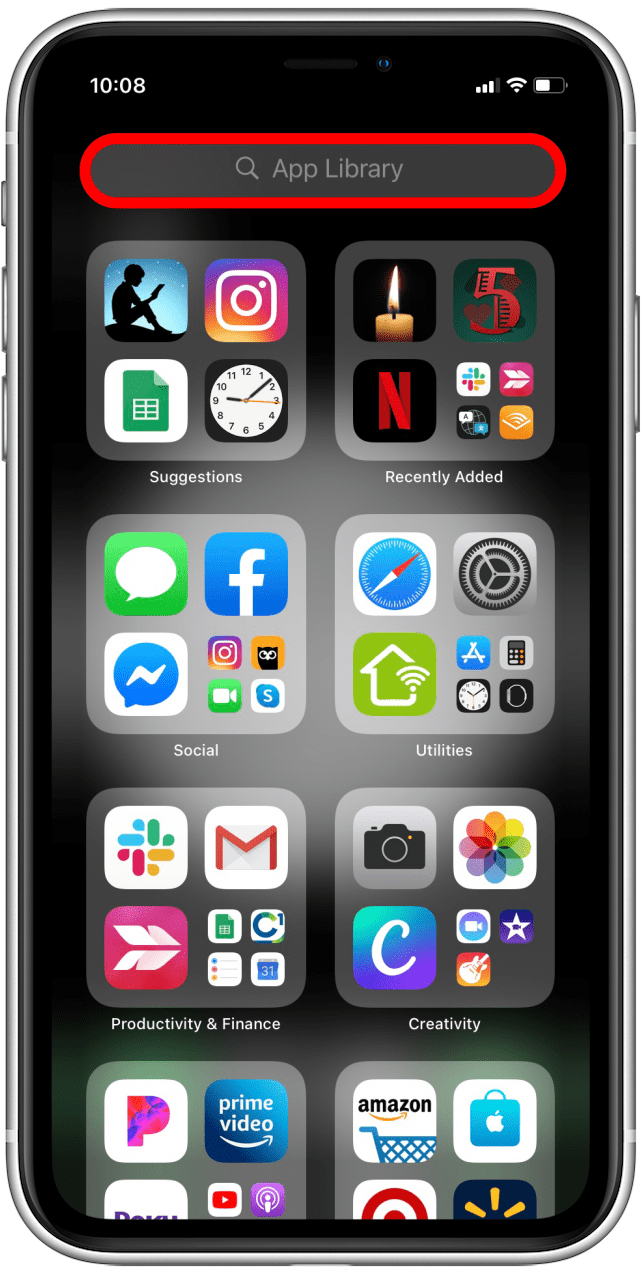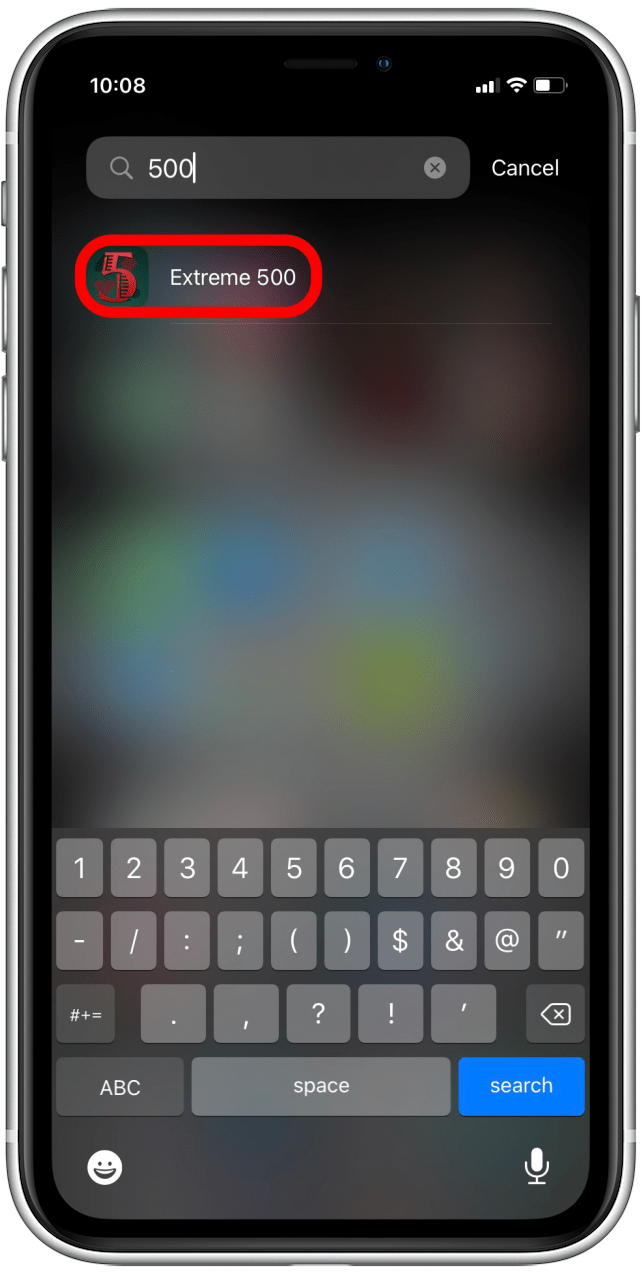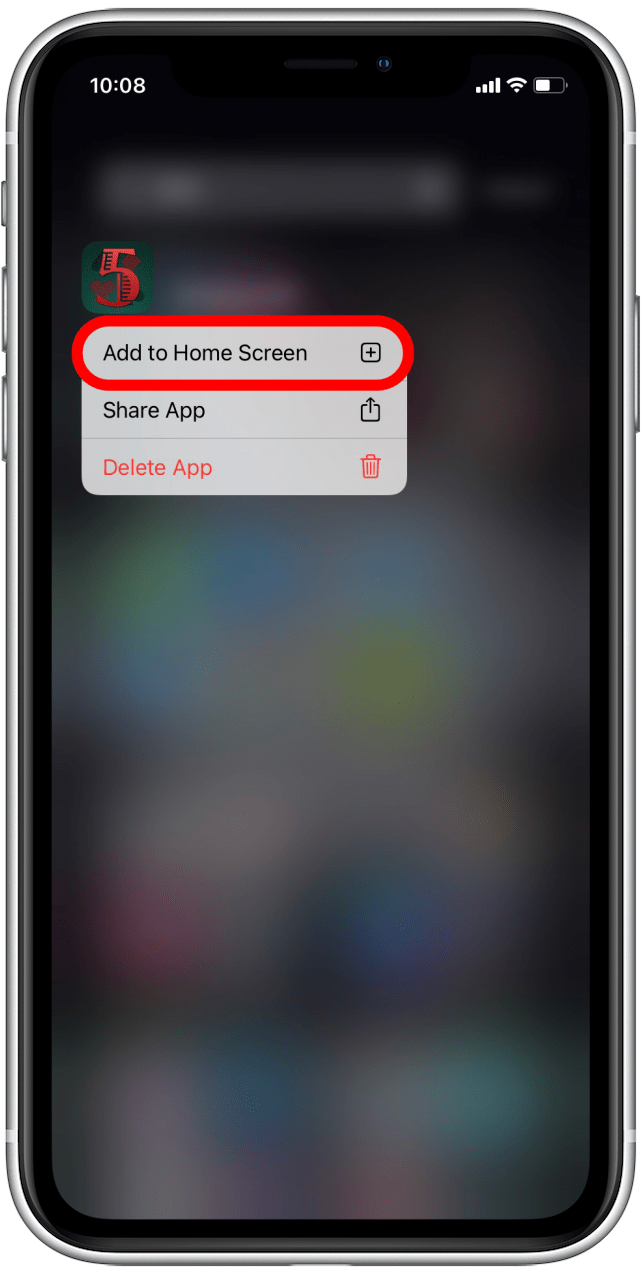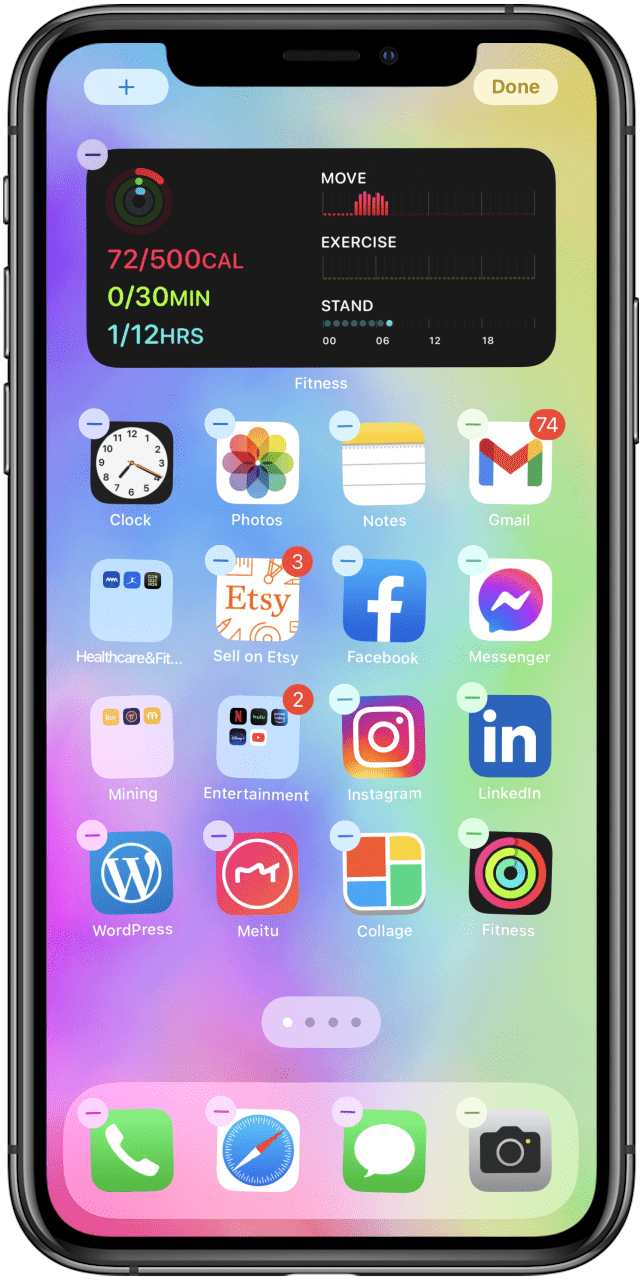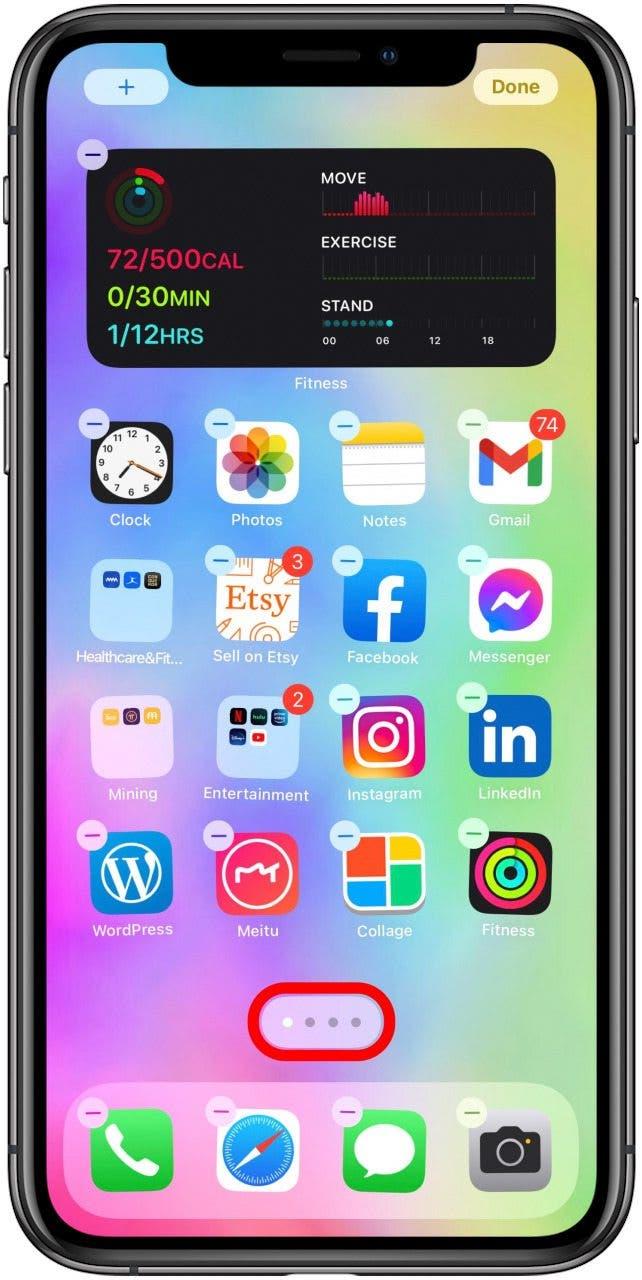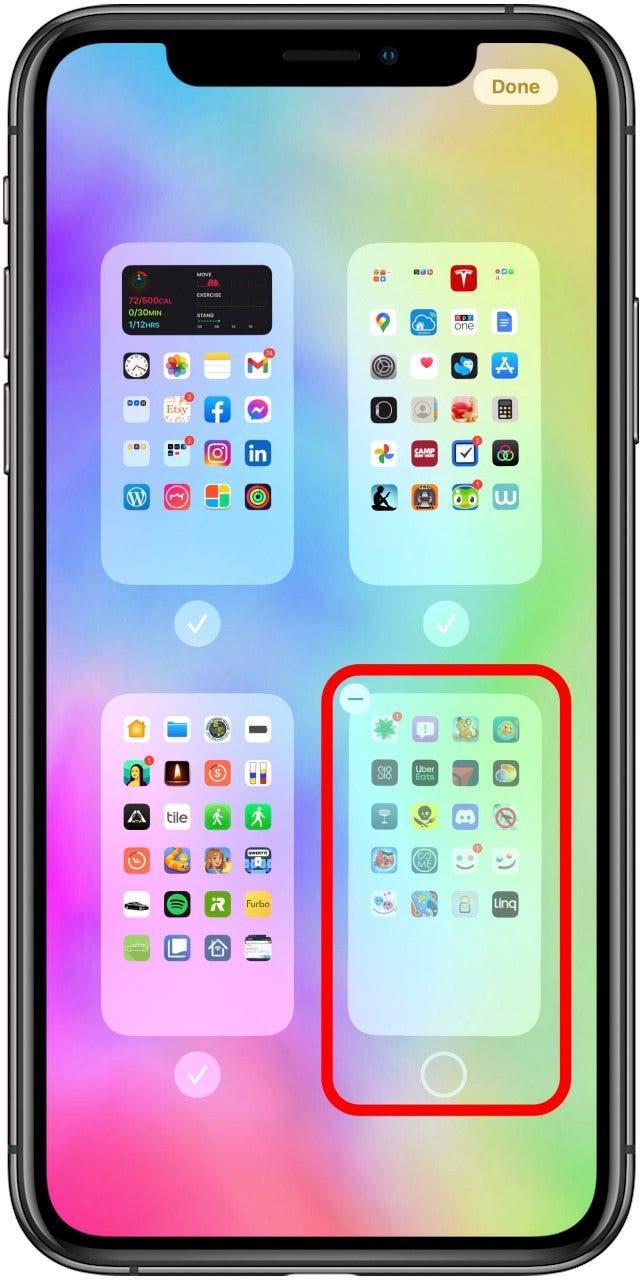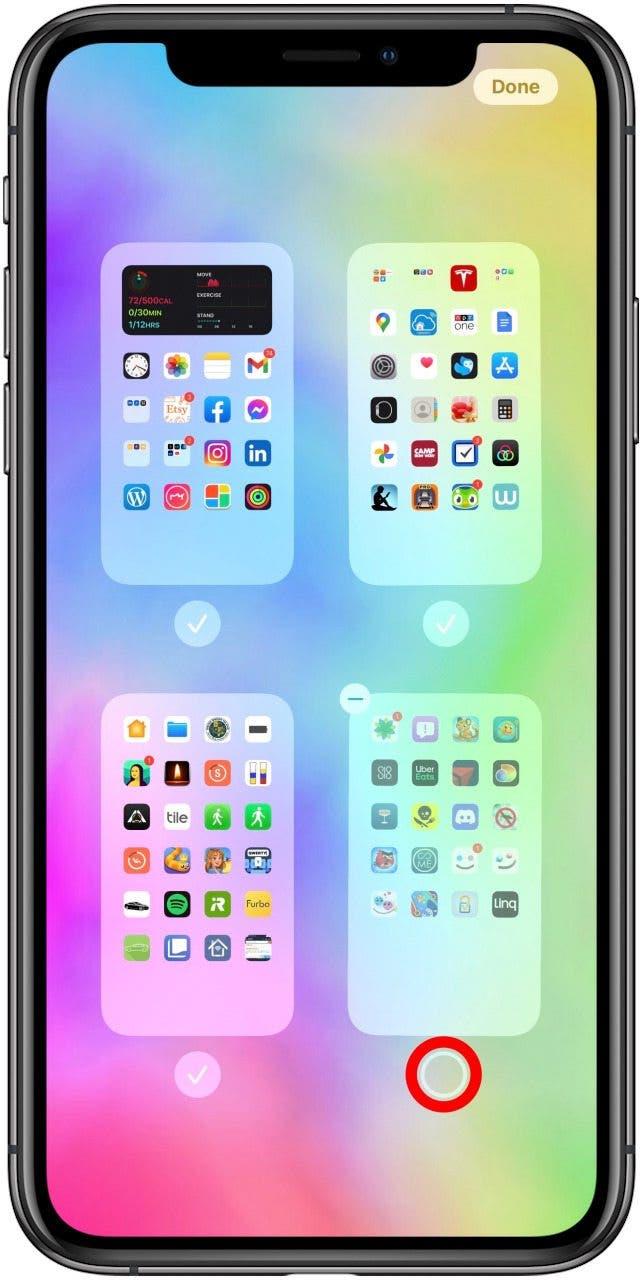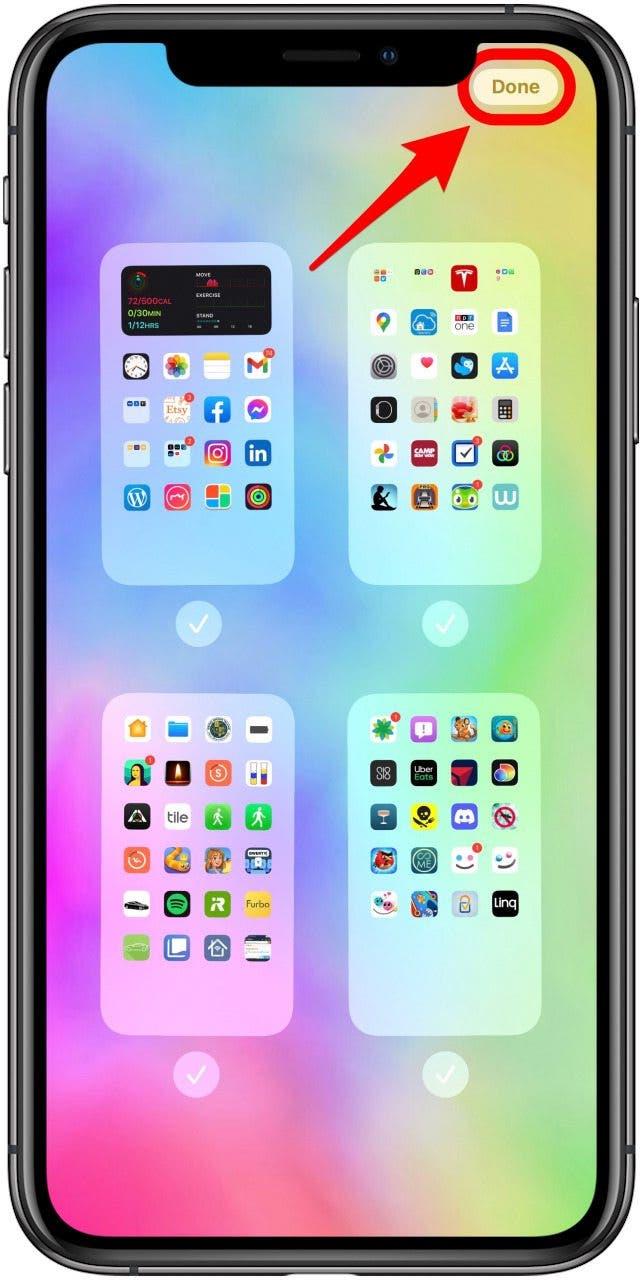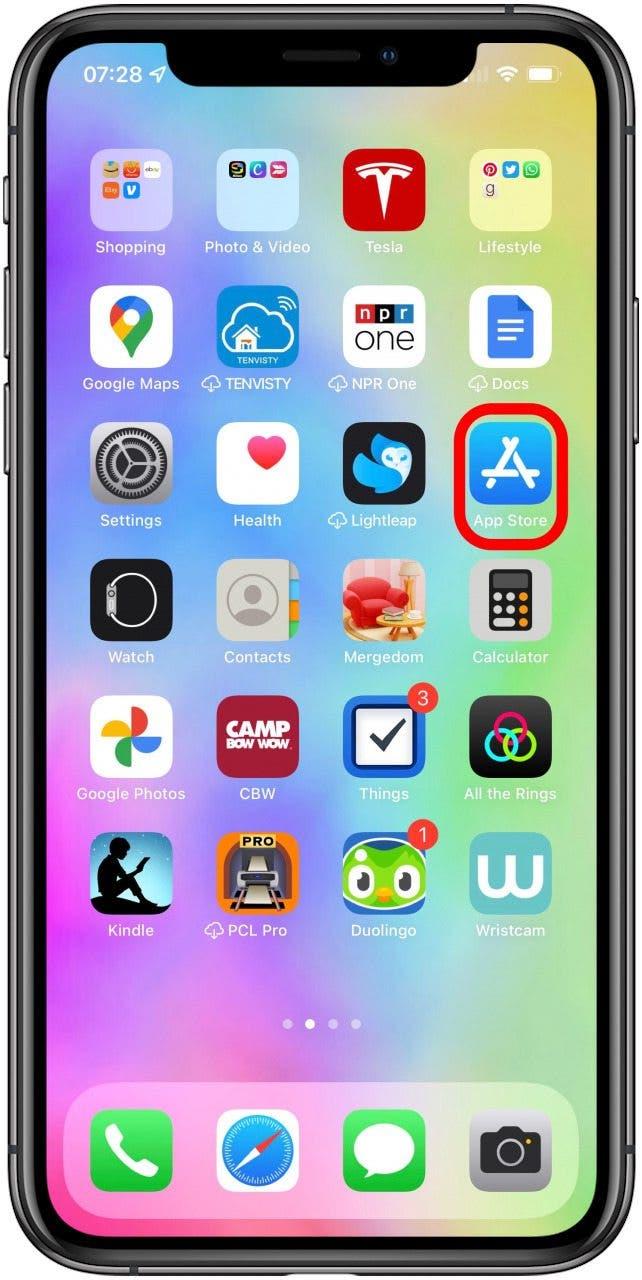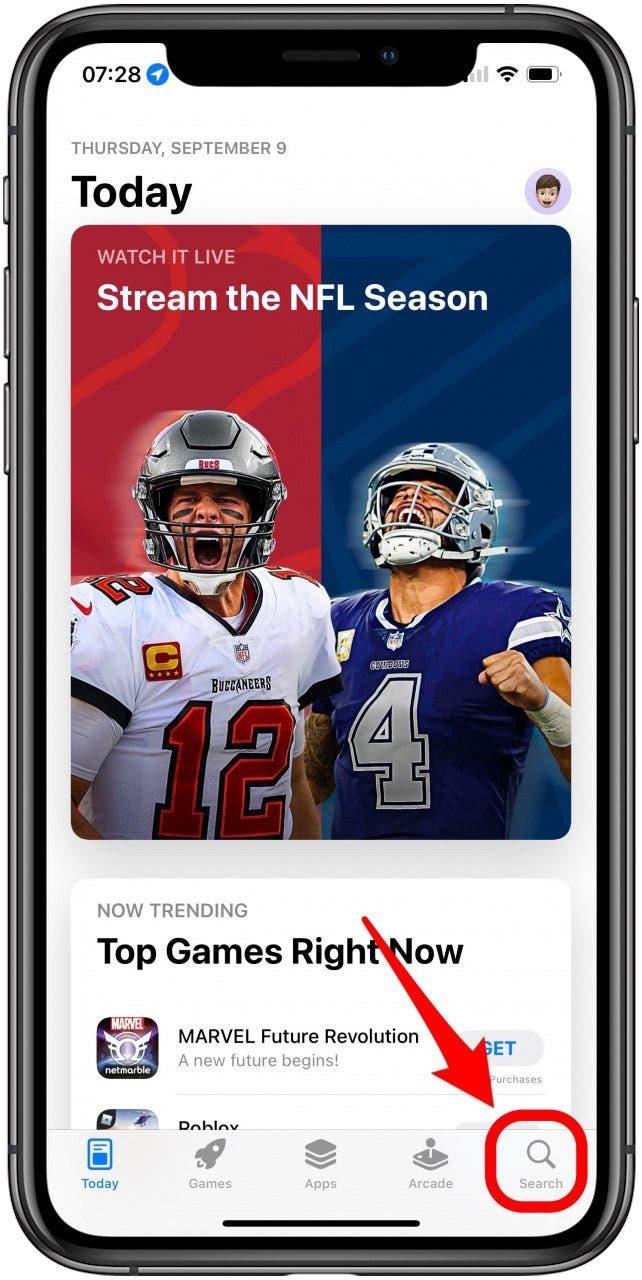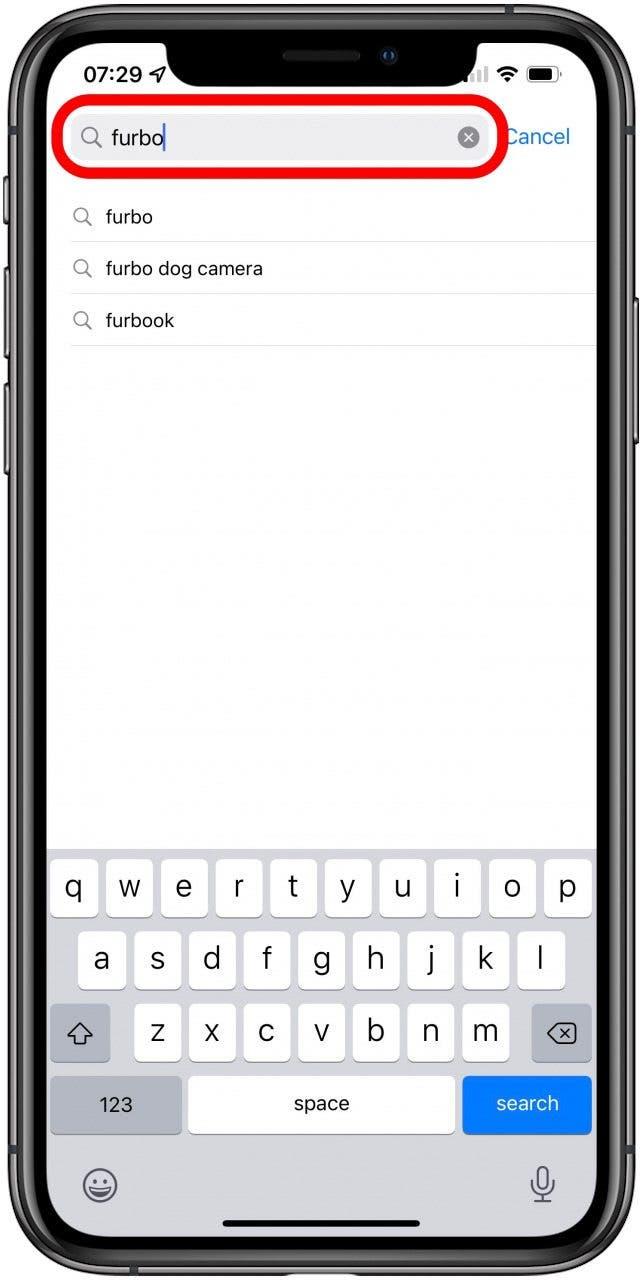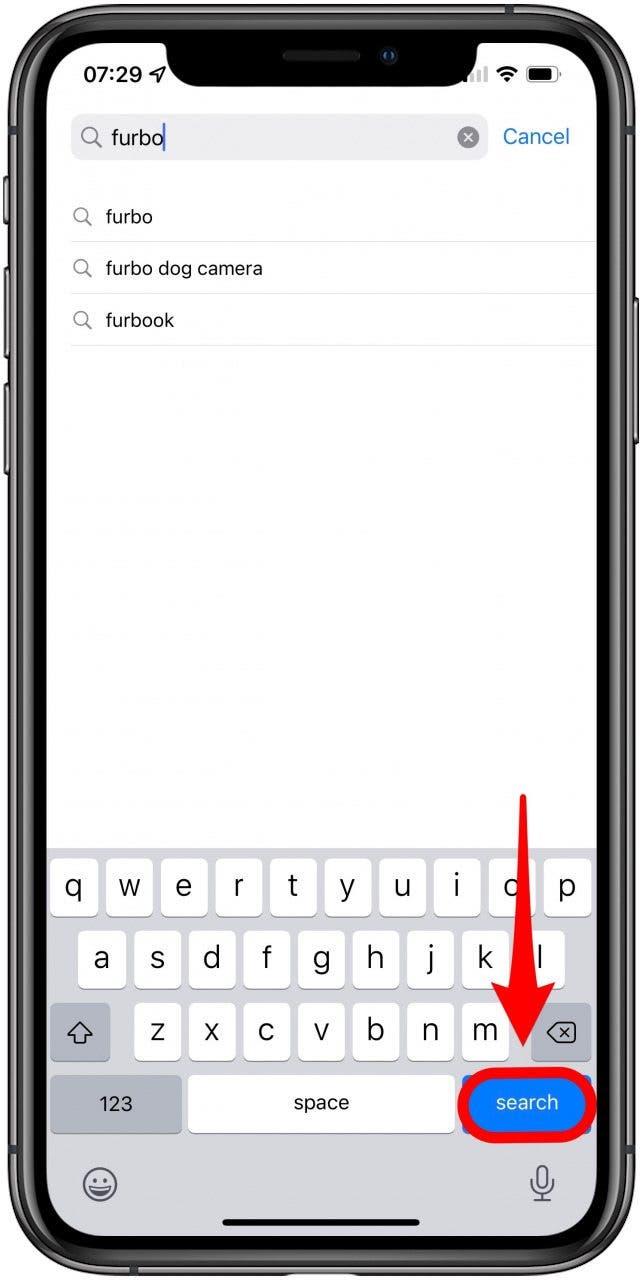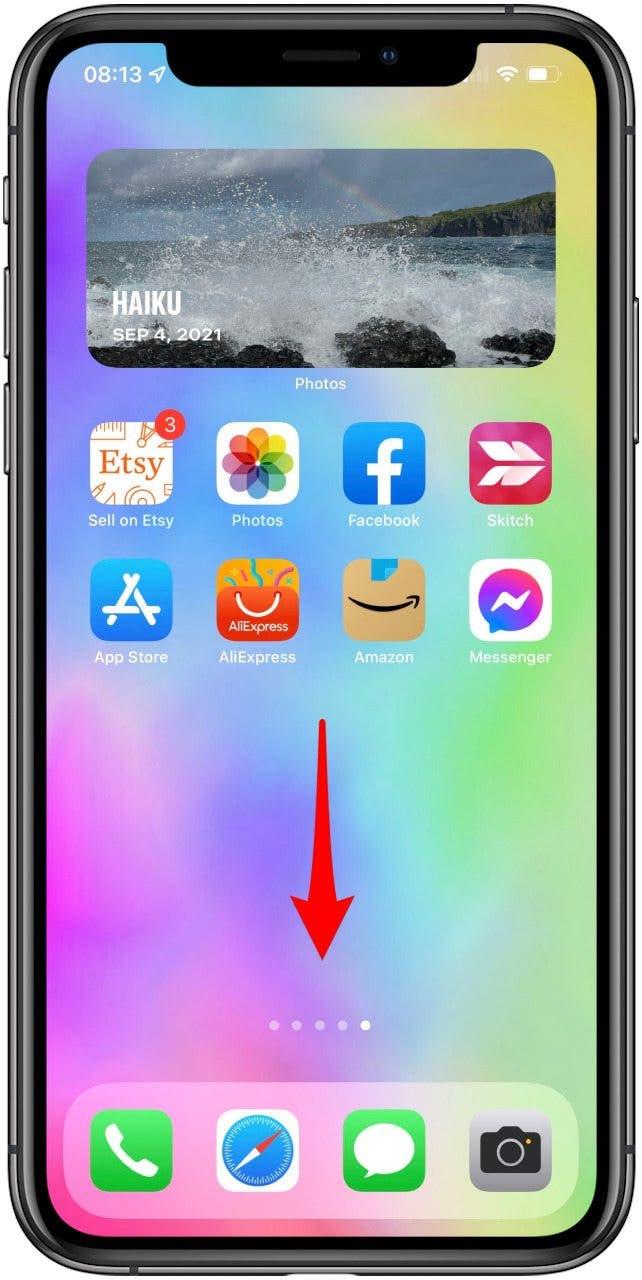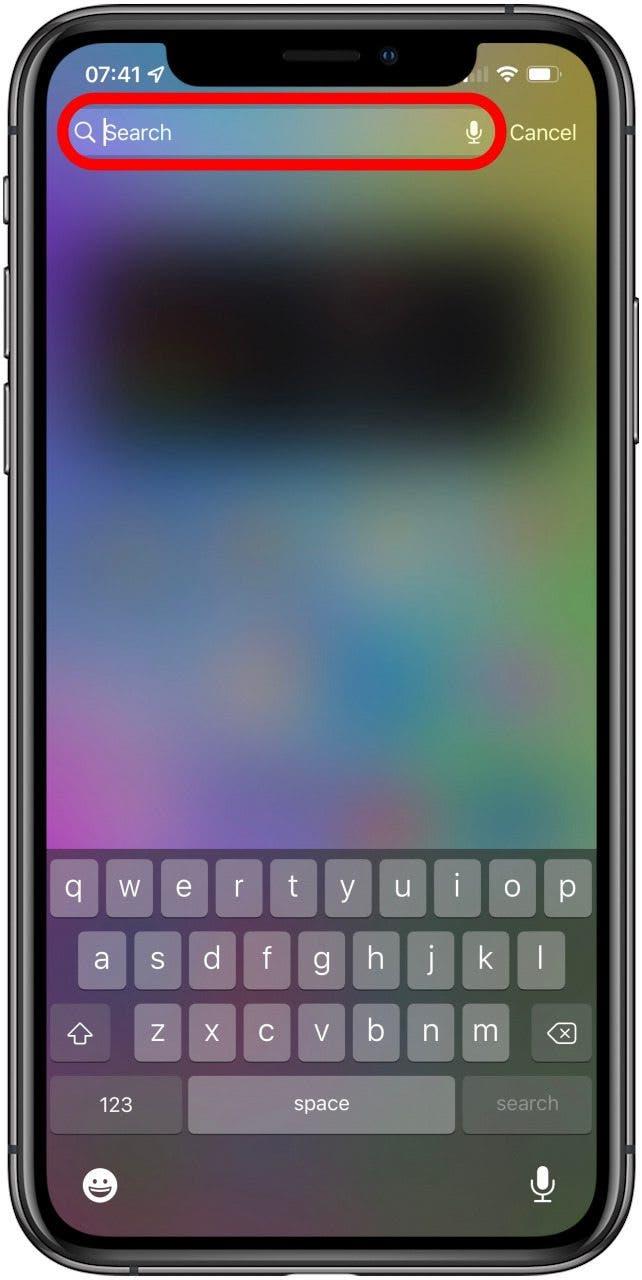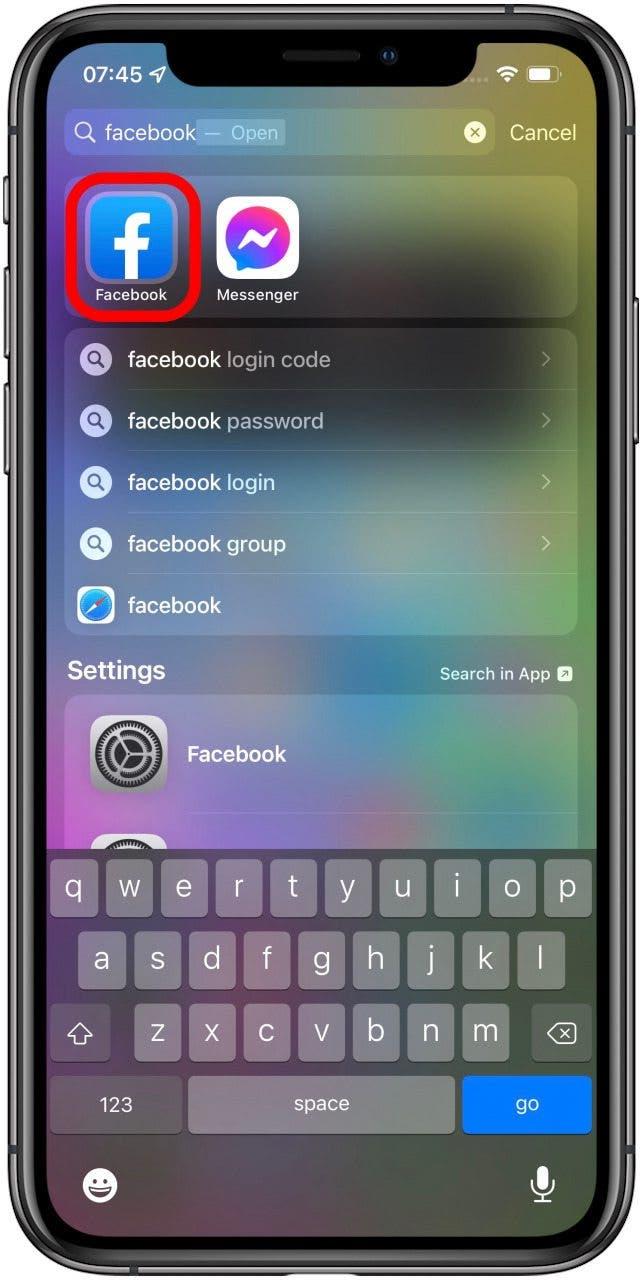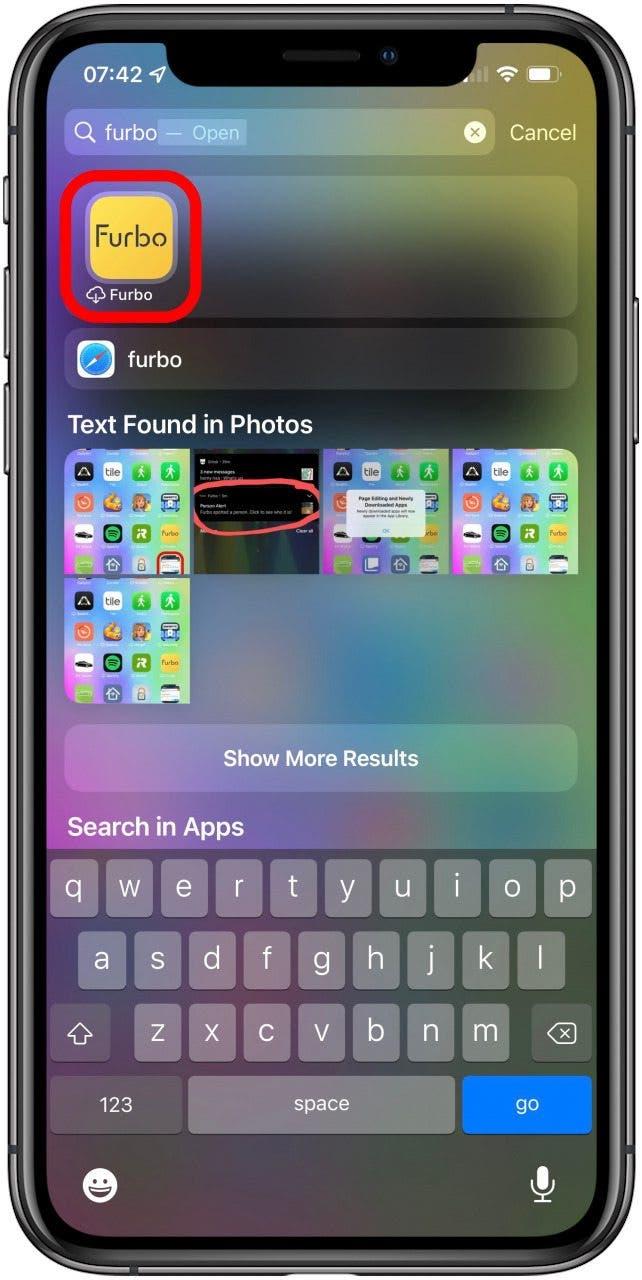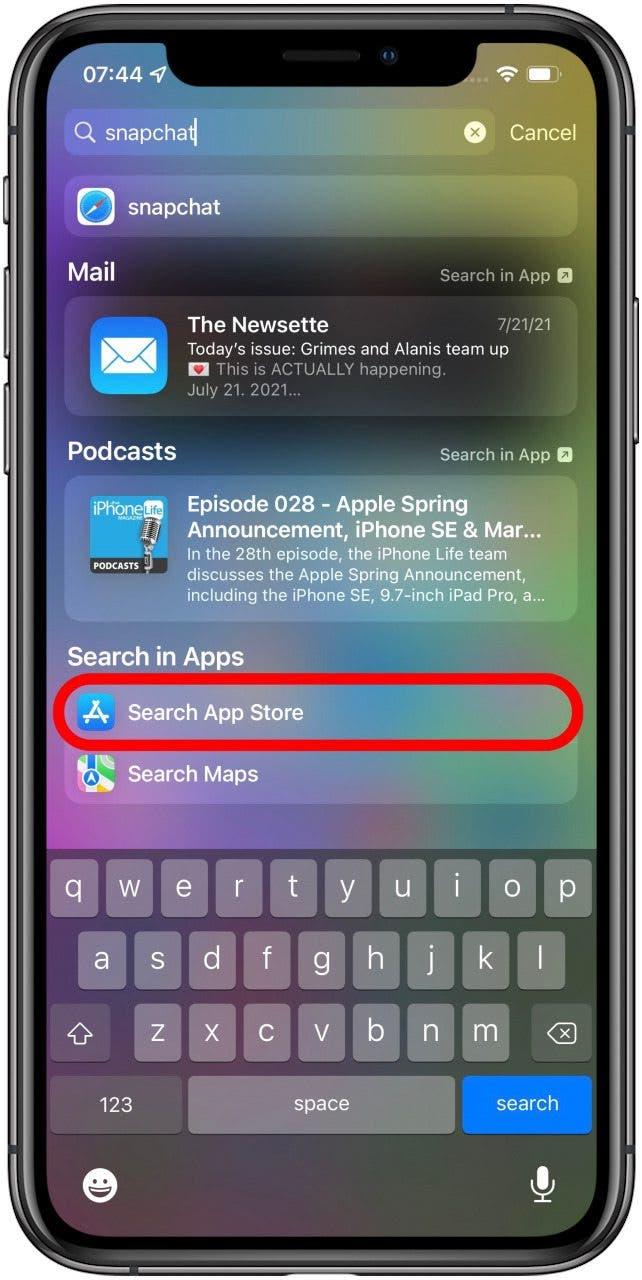Onko sinulla kadonnut iPhone -sovellus? Sovellukset voidaan piilottaa tahallisesti, mutta myös vahingossa. Ehkä olet sijoittanut sovelluksen johonkin kansioon vääristääksesi aloitusnäytön, poistanut sovelluksen tilapäisesti tallennustilaa varten ja sitten unohtanut, tai olet etsinyt kaikkialta etkä vain löydä sovellusta. Onneksi on olemassa tapoja saada ne takaisin! Näin löydät piilotetut sovellukset iPhonestasi.
* Tämä viesti on osa iOSApplen Päivän vinkki -uutiskirjettä. Rekisteröidy . <!–Master your iPhone in one minute per day: Sign Up–> *
Tämän artikkelin sisältö
- Sovelluksen palauttaminen iPhonen aloitusnäyttöön
- Etsi piilotettuja kotinäyttöjä löytääksesi iPhone -sovelluksia
- Missä sovellukseni ovat puhelimessani? Käytä niitä App Storen avulla
- iPhone -sovellus katosi? Käytä Siri & Search -ominaisuutta
Kuinka saada sovellus takaisin iPhonen aloitusnäyttöön
Sovelluskirjasto mahdollistaa osastojen jakamisen ja tallentamisen ilman, että ne sotkevat aloitusnäyttöjäsi. Jos olet kadottanut sovelluksen äskettäin, olet saattanut piilottaa sen sovelluskirjastoon vahingossa. Voit helposti löytää sovelluksen iPhonen aloitusnäytölle sen piilottamisen jälkeen. Voit löytää piilotetun sovelluksen iPhonen sovelluskirjastoista seuraavasti:
- Etsi ensin sovelluskirjasto pyyhkäisemällä vasemmalle, kunnes olet siirtynyt yhden näytön edellisen aloitusnäytön sivun ohi. Sovelluskirjasto koostuu ryhmittelyistä tai kansioista, jotka lajitellaan automaattisesti.
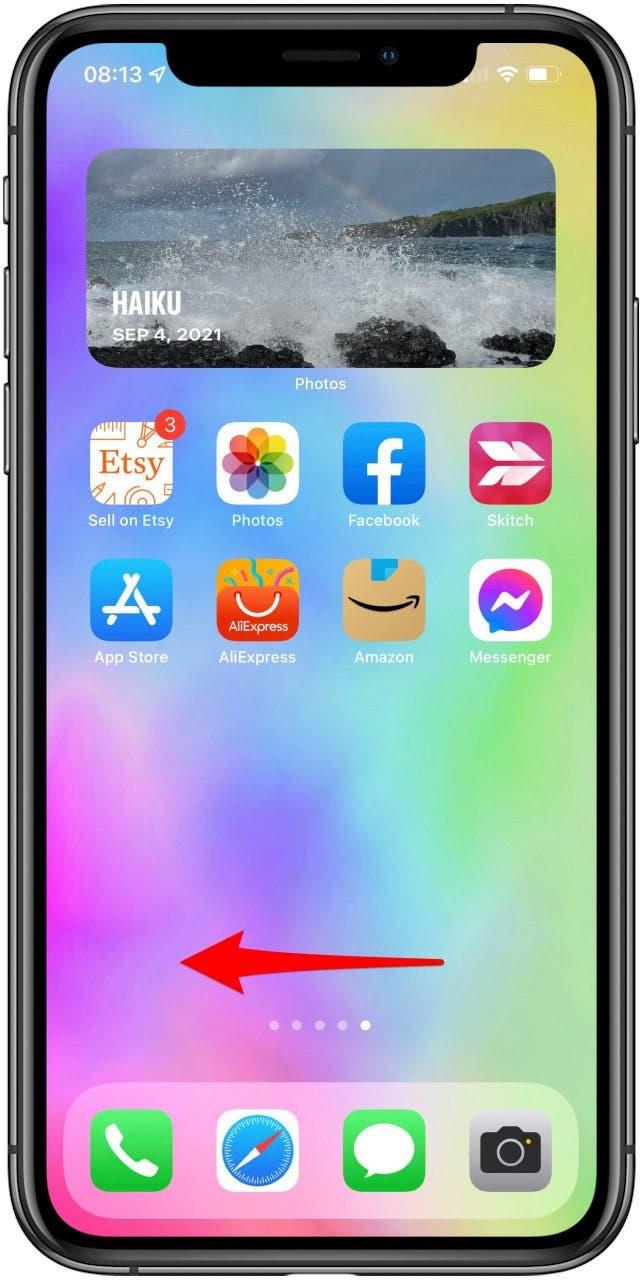
- Jos et heti huomaa sovellustasi sovelluskirjastossa, nopein tapa löytää se on etsiä sitä. Jos näet sen, siirry vaiheeseen 4 . Napauta palkkia, jossa lukee Sovelluskirjasto suurennuslasilla.

- Kirjoita sovelluksen nimi.

- Sovelluskuvakkeen pitäisi näkyä tulosluettelossa. Pidä sovelluskuvaketta painettuna, kunnes valikko tulee näkyviin, ja napauta Lisää aloitusnäyttöön .

Nyt sovellus on käytettävissä aloitusnäytöltäsi, ja voit järjestää sen haluamallasi tavalla!
Palaa alkuun
Löydä piilotetut kotinäytöt löytääksesi iPhone -sovelluksia
Mietitkö, ” voitko piilottaa iPhonen sovelluksia < /a>? ” Vastaus on kyllä! Voit piilottaa sovelluksia useilla eri tavoilla ja koko kotisivun sivut. Tämä voi tapahtua vahingossa, kuten peukalokellolle. Tarkista, onko iPhonessa piilotettuja aloitusnäyttöjä:
- Paina minkä tahansa aloitusnäytön taustaa, kunnes kuvakkeet heiluvat. Tämän avulla voit muokata aloitusnäytön sivuja.

- Napauta pisteitä näytön alareunassa.

- Näet kaikki aloitusnäytön sivut. Jos aloitusnäytössä ei ole valintamerkkiä, se tarkoittaa, että se on piilotettu.

- Napauta tyhjää ympyrää saadaksesi aloitusnäytön sivun näkyviin.

- Napauta Valmis .

Ammattilaisvinkki: Puuttuvat tai kadonneet sovellukset saattavat sijaita myös sovelluskansioissa. Nämä luodaan, kun sovellukset ryhmitellään yhteen vetämällä. Kansiossa voi olla enintään 12 sivua sovelluksia, joten etsimäsi sovellus saattaa olla näkymätön, ellet pyyhkäise viimeiselle sivulle.
Palaa alkuun
Missä sovellukseni ovat puhelimessani? Käytä niitä App Storen avulla
Huomaatko kysyväsi: ”missä on kadonnut sovellukseni?” Jos yrität löytää sovelluksen, jonka epäilet olevan haudattu iPhonen sovelluskansioon, helpoin tapa löytää puuttuvat sovellukset on etsiä App Storesta. Katso alla oleva Siri -menetelmä, jos yrität tunnistaa kansion, jossa sovellus sijaitsee.
- Avaa App Store .

- Valitse alavalikosta Haku . iPhone 6 ja aiemmat: Avaa App Store -sovellus ja napauta Haku -välilehteä.

- Kirjoita seuraavaksi puuttuvan sovelluksesi nimi hakupalkkiin.

- Napauta nyt Haku ja sovelluksesi tulee näkyviin!

Tämän menetelmän etuna on, että sovelluksesi näyttää joko ”Avaa”, mikä osoittaa, että se on edelleen asennettu puhelimeesi, tai latauskuvake osoittaa, että sovellus on jotenkin poistettu puhelimestasi ja se on asennettava uudelleen. Jos latauskuvake tulee näkyviin, lataa sovellus uudelleen ja katso, näkyykö se aloitusnäytössä entiseen tapaan. 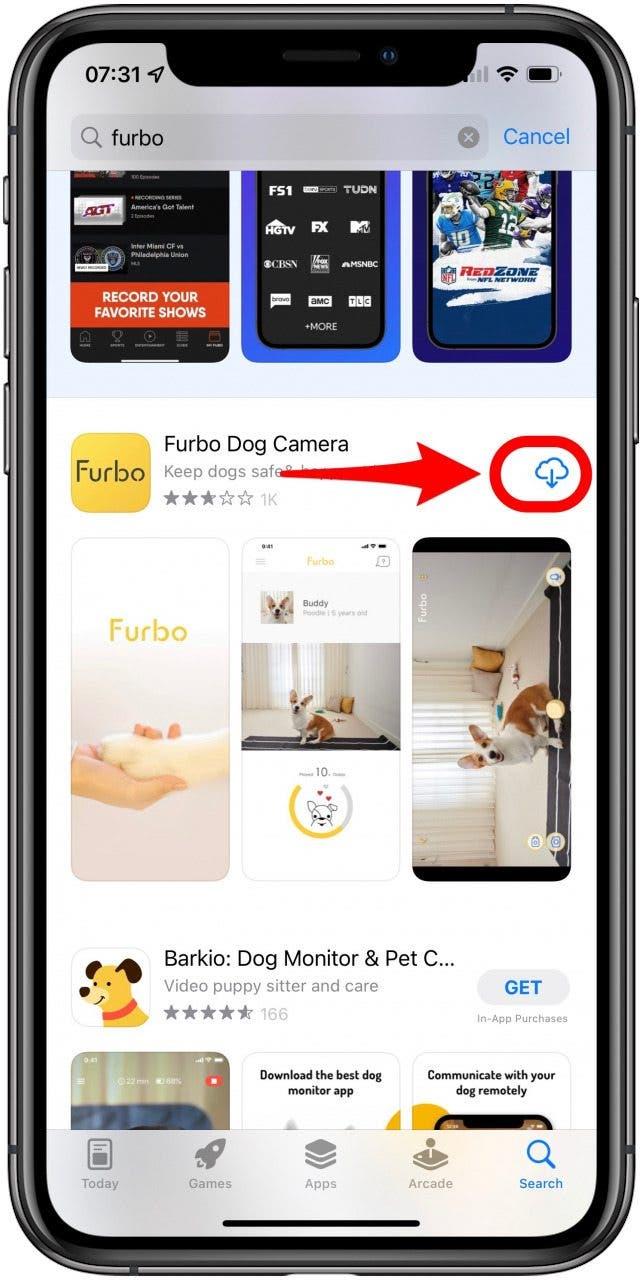
Jos Avaa tulee näkyviin, voit avata sovelluksesi heti napauttamalla sitä ja selata kansioita myöhemmin ja siirtää sovelluksen takaisin näkyvämmälle paikalle, joten sinun ei tarvitse toistaa tätä hakuprosessia joka kerta, kun tarvitset sovellustasi. 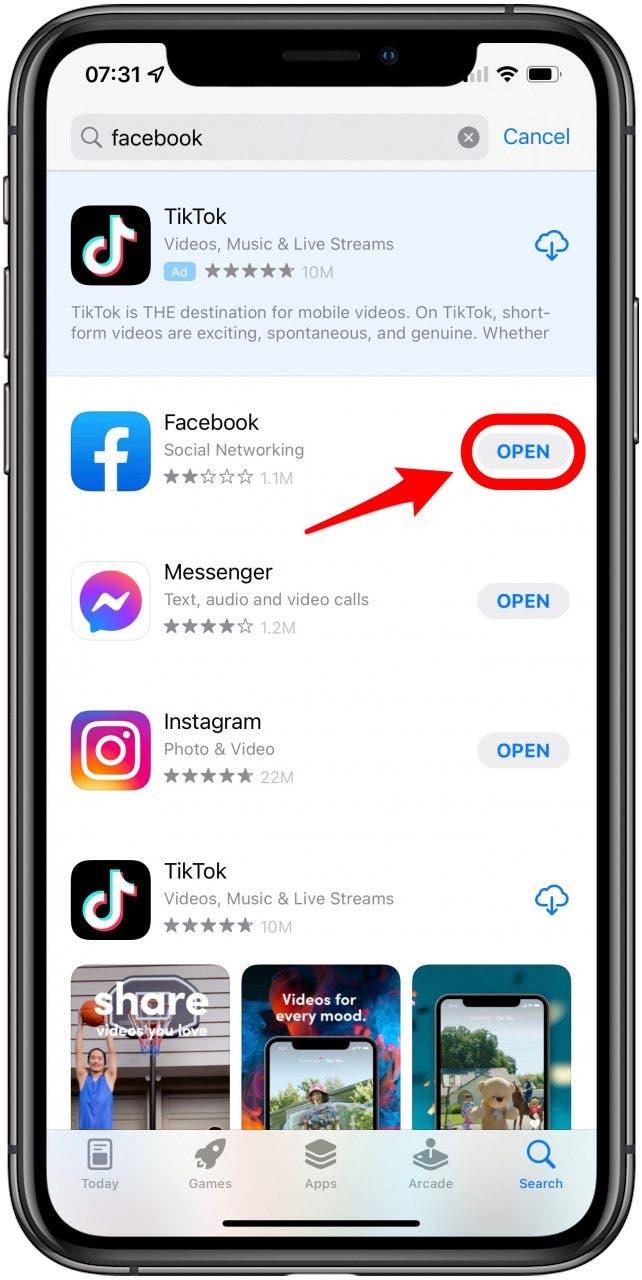
Vinkki: Pro Kuten aiemmin mainittiin, kaikki sovellukset, joissa on latauskuvake, osoittavat, että nämä sovellukset on poistettu iPhonestasi ja näet ne kaikki napauttamalla Ei tässä iPhonessa. Nyt tiedät kuinka löytää poistetut sovellukset iPhonesta! 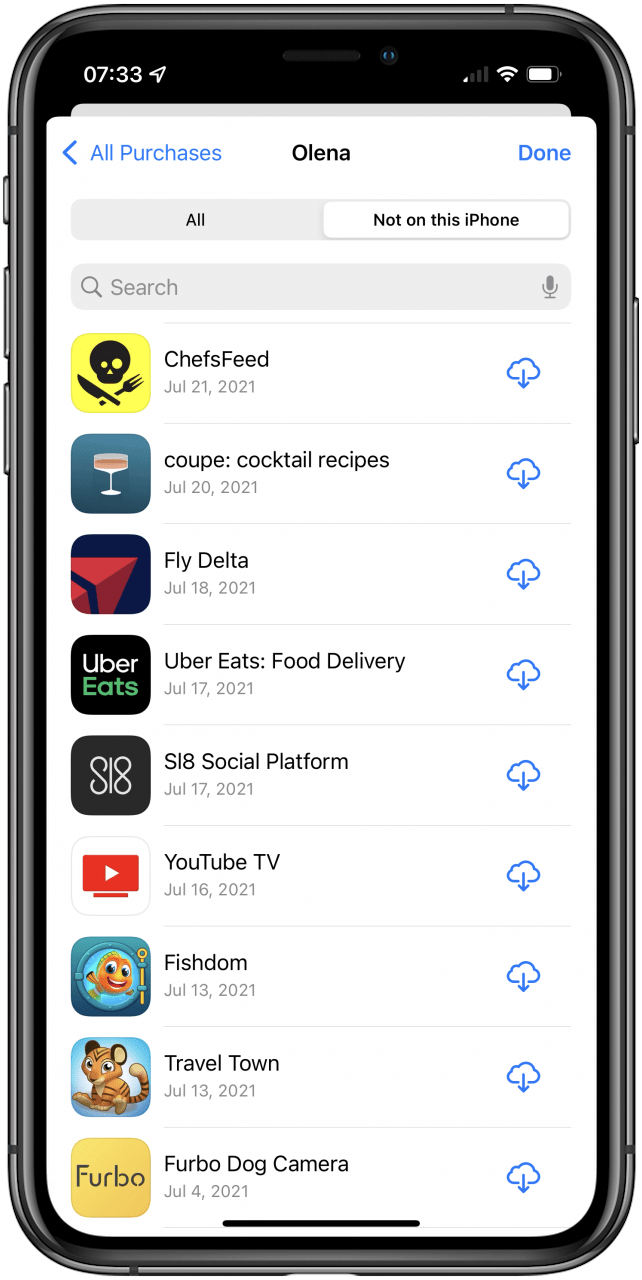
Palaa alkuun
iPhone -sovellus katosi? Käytä Siri & Search -ominaisuutta
Raapit edelleen päätäsi sanoen: ”En löydä sovellusta iPhonestani?” Älä hätäile! Toinen tapa löytää kadonnut sovellus on käyttää Siri & Search -hakua sekä laitteestasi että App Storesta.
- Ota haku käyttöön pyyhkäisemällä alaspäin aloitusnäytön keskeltä. (Voit käyttää hakua myös Tänään -näkymästä pyyhkäisemällä oikealle ensimmäisellä aloitusnäytöllä.)

- Kirjoita puuttuvan sovelluksen nimi hakukenttään. yritä yhdistää se tarkasti, jos mahdollista. Hakuominaisuus näyttää sinulle luettelon tuloksista. Puuttuvan sovelluksesi pitäisi olla huipputulosten joukossa.

- Jos sovellus on laitteellasi, sovelluskuvake näkyy aivan hakupalkin alla.

- Jos sovelluskuvakkeessa on iCloud -symboli , se on puhelimessasi, mutta se on ladattava uudelleen. Aloita lataus napauttamalla kuvaketta.

- Jos Hae App Storesta -vaihtoehto näkyy Hae sovelluksista -otsikon alla, se ei ole iPhonellasi. Mutta jos napautat sitä, sinut ohjataan App Storeen, josta voit ladata sen.

Palaa alkuun
Kertokaa mitä olemme käsitelleet! Joskus sovellus katoaa. Tarkoittaako tämä, että iPhonesta puuttuu sovellus? Se on mahdollista. Olipa kyseessä piilotettu sovellus ja haluatko saada sen takaisin, vai poistitko sovelluksen vahingossa ja haluat palauttaa sovelluksen iPhoneen, voimme auttaa. Oletko kadottanut sovelluksen iPhonellasi äskettäin? Tiesitkö, että voit piilottaa sovelluksen iPhonellasi? Se voi tapahtua helposti ja mahdollisesti jopa vahingossa.
Ehkä olet juuttunut sen kansioon yrittäessäsi häiritä aloitusnäyttöäsi tai jopa poistanut sen, jotta voit luoda tilaa uusimmalle iOS -päivitykselle, ja unohdit sitten. Tai ehkä sinulla on vain niin paljon sovelluksia, että se on kadonnut väkijoukkoon. Olipa sinulla puuttuva sovellus iPhonessa, piilotettu sovellus iPhonessa tai olet yksinkertaisesti poistanut sovelluksesi; Olemme opettaneet sinulle erilaisia strategioita siitä, miten löytää piilotettu sovellus, joka katosi laitteeltasi.